Jak vytvořit kontingenční tabulku v Tabulkách Google
Co vědět
- Data naformátujte jako tabulku zvýrazněním buněk obsahujících data a výběrem Filtr tlačítko na panelu nástrojů.
- Vyberte tabulku obsahující zdrojová data, která chcete použít, a poté vyberte Data > Kontingenční tabulka.
- Vyberte jednu z navrhovaných kontingenčních tabulek v horní části Editoru kontingenčních tabulek a použijte ji na svá data.
Tento článek vysvětluje, jak vytvořit kontingenční tabulku v Tabulky Google.
Plánování vaší kontingenční tabulky
Pokud si před vytvořením kontingenční tabulky v Tabulkách Google věnujete čas na plánování, zajistíte nejefektivnější výsledek.
Zkontrolujte zdrojová data, abyste se ujistili, že jsou dobře organizována. Neměl by mít žádné prázdné řádky nebo sloupce. Měl by mít také nadpisy, které poskytují potřebné informace pro kontingenční tabulku.
-
Naformátujte data jako tabulku výběrem buněk obsahujících data a výběrem Filtr tlačítko na panelu nástrojů. Buňky v prvním řádku jsou formátovány jako záhlaví sloupců.
Ujasněte si, co od kontingenční tabulky chcete. Stanovení cíle pro to, čeho s ním chcete dosáhnout, vám pomůže jej správně nastavit.
Zvažte, jak chcete, aby se výsledky zobrazovaly. Vědět, ve kterých datech se chcete objevit sloupce a řádky dále zjednodušuje proces vytváření kontingenční tabulky.
Oblasti kontingenční tabulky
Všechny kontingenční tabulky mají čtyři různé oblasti. Každá oblast slouží specifickému účelu. Informace o těchto oblastech vám pomohou naplánovat a vytvořit kontingenční tabulku v Tabulkách Google.
- Oblast Řádek zobrazuje data v řádcích na levé straně kontingenční tabulky. Tato oblast se používá pro data, která chcete kategorizovat a seskupit, jako jsou produkty, názvy nebo oblasti. Je možné, že tato oblast nebude obsahovat žádná pole.
- Oblast sloupců obsahuje nadpisy v kontingenční tabulce. Oblast sloupců vám může pomoci objevit trendy v průběhu času.
- Tabulky Google počítají a počítají data v oblasti Hodnoty. Obvykle tuto oblast používáte pro data, která chcete měřit, jako např částky, se počítá, nebo průměry.
- K vytváření filtrů můžete použít oblast Filtr. Když vyberete datové pole v oblasti Filtry, bude na základě těchto informací filtrována celá kontingenční tabulka.
Vytvořte kontingenční tabulku
Tabulky Google mohou pomocí vašich dat vytvořit kontingenční tabulku. Na základě vámi poskytnutých dat může navrhnout jednu nebo více tabulek. Můžete přijmout návrh na vytvoření okamžité kontingenční tabulky nebo ji vytvořit ručně.
Otevřete tabulku v Tabulkách Google, která obsahuje data, která chcete použít.
Vyberte tabulku obsahující zdrojová data, která chcete použít.
-
Vybrat Data > Kontingenční tabulka.
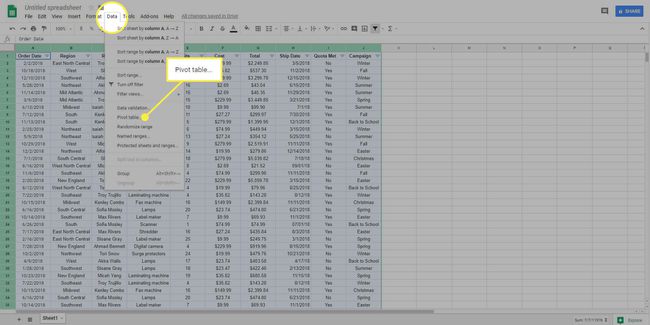
-
Otevře se nový list a na pravé straně obrazovky se otevře Editor kontingenční tabulky.
Vyberte jednu z navrhovaných kontingenčních tabulek v horní části Editoru kontingenčních tabulek a použijte ji na svá data.
-
Vybrat Přidat vedle každé oblasti a vyberte datové pole, které chcete v této oblasti vytvořit, pokud chcete kontingenční tabulku vytvořit ručně.
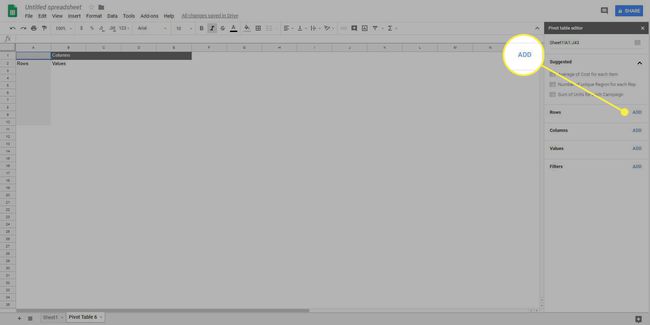
-
Vybrat Přidat v oblasti Filtry a vyberte podmínku nebo hodnotu, podle které chcete data filtrovat.
-
Seřaďte nebo seřaďte sloupce nebo řádky výběrem šipky pod Objednat nebo Seřazeno podle v podokně Editor kontingenční tabulky a výběrem možnosti, kterou chcete použít.

-
Vybrat Zobrazit součty zaškrtávací políčko pro zobrazení součtů za sloupec nebo řádek.
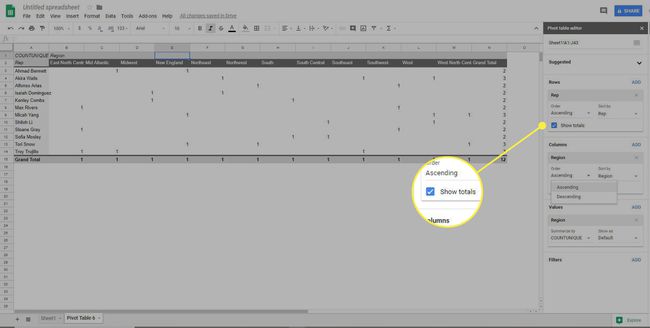
Upravit nebo odebrat data
Data, která se objeví v kontingenční tabulce, můžete kdykoli změnit nebo odebrat.
Otevřete tabulku obsahující kontingenční tabulku.
Vyberte kontingenční tabulku.
Přetažením pole do jiné kategorie v editoru kontingenční tabulky je přesunete.
Vybrat Odebrat X v editoru kontingenční tabulky, chcete-li pole odebrat.
Vybrat Vyberte rozsah dat, který vypadá jako malá mřížka v pravém horním rohu editoru kontingenční tabulky, abyste mohli změnit rozsah dat použitý pro kontingenční tabulku.
Pokud upravíte nebo přidáte zdrojová data, ze kterých kontingenční tabulka čerpá, kontingenční tabulka se automaticky aktualizuje.
Kdy byste měli použít kontingenční tabulku?
Kontingenční tabulky jsou výkonné tabulkové funkce, které dokážou shrnout data, která jsou důležitá pro vaše potřeby, z velkého datového listu. Pomocí interaktivních kontingenčních tabulek můžete prozkoumat velké množství dat a extrahovat pouze to, co potřebujete.
Pokud máte velké množství dat a chcete zobrazit pouze několik datových polí, kontingenční tabulka tento proces zjednoduší. Tato data můžete shrnout stejně snadno. Můžete vytvářet přizpůsobené tabulky pro nalezení vzorů opakujících se dat, což napomáhá přesné prognóze dat. Kromě toho můžete efektivně vytvářet vlastní sestavy.
